Kenwood ddx6016btr: BLUETOOTH BLUETOOTH
BLUETOOTH BLUETOOTH: Kenwood ddx6016btr
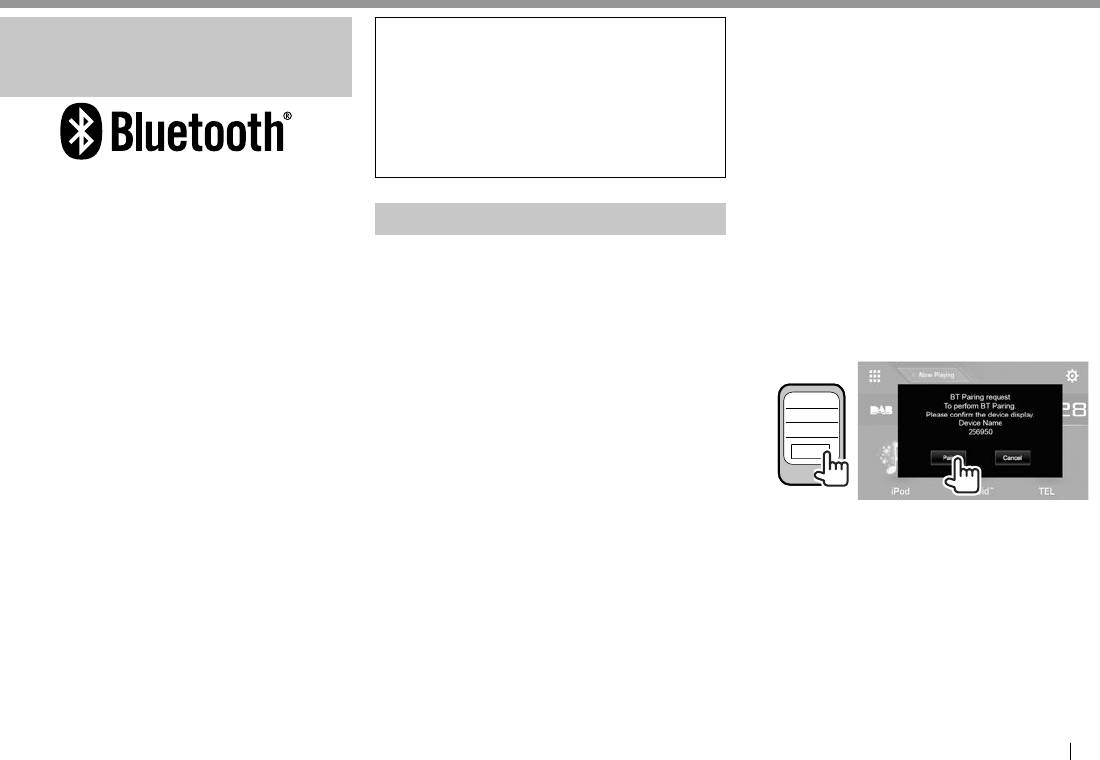
BLUETOOTH BLUETOOTH
Автоматическое сопряжение
О мобильном телефоне совместим с Phone
Информация относительно
Когда для настройки <Auto Pairing> установлено
Book Access Profile (PBAP)
использования устройств
значение [ON], при подсоединении через USB
Если мобильный телефон поддерживает PBAP,
устройств iOS (таких, как, например, iPhone)
Bluetooth®
вы можете отображать следующие элементы на
выполняется их автоматическое сопряжение.
экране сенсорной панели при подсоединении
(стр.44)
мобильного телефона.
• Телефонная книга
Сопряжение с устройством Bluetooth с
• Набранные звонки, принятые звонки и
помощью SSP (для Bluetooth 2.1)
пропущенные звонки(до 10 записей в сумме)
Bluetooth — это технология мобильной
Если Bluetooth-устройство совместимо с
радиосвязи с малым радиусом действия между
Bluetooth 2.1, запрос на сопряжение передается с
мобильными устройствами (например сотовыми
доступного устройства.
телефонами), портативными компьютерами и
П о д к л ю ч е н и е у с т р о й с т в B l u e t o o t h
1 Выполните поиск устройства
другими устройствами. Соединение и обмен
❏ Регистрация нового устройства
данными между устройствами Bluetooth
(“DDX****”) с вашего устройства
осуществляе тся без использования кабелей.
Bluetooth
Bluetooth.
При первом подключении устройства Bluetooth
2 Подтвердите запрос как на
Примечания
к приемнику выполните сопряжение между
• Не выполняйте сложные операции, например
приемником и устройством. Сопряжение
подсоединяемом устройстве, так и на
набор номера или использование телефонной
необходимо для обмена данными между
данном аппарате.
книги, во время управления автомобилем.
устройствами Bluetooth.
Для выполнения данных операций остановите
• Метод сопряжения отличается в зависимости от
автомобиль в безопасном месте.
версии Bluetooth устройства.
256950
• В зависимости от версии Bluetooth устройства,
– Для устройств с Bluetooth 2.1: Вы можете
не все устройства Bluetooth могут быть
выполнить сопряжение устройства с данным
подключены к устройству.
аппаратом с помощью метода SSP (Secure
OK
• Данное устройство может не работать с
Simple Pairing), который требует простого
некоторыми устройствами Bluetooth.
подтверждения.
• Качество соединения может зависеть от
– Для устройств с Bluetooth 2.0: Вам потребуется
условий окружающей среды.
ввести PIN-код как на подключаемом
• Нажмите [Cancel], чтобы отклонить запрос.
• Некоторые устройства Bluetooth отсоединяютс я
устройстве, так и на данном аппарате.
при выключении данного аппарата.
• После установления соединения оно
регистрируется в устройстве, даже если
выполняется перезапуск устройства. Всего
можно зарегистрировать до 10 устройств.
• Одновременно может быть подключено два
устройства для телефона Bluetooth и одно
устройство для аудио Bluetooth.
• Для использования функции Bluetooth ее
необходимо включить в устройстве.
• Чтобы использовать зарегистрированное
устройство, необходимо подсоединить
устройство к данному аппарату. (стр.39)
Продолжение не следующей странице...
РУCCКИЙ 37
2016DDX-Entry_E_RU.indb 372016DDX-Entry_E_RU.indb 37 10/2/2015 9:43:32 AM10/2/2015 9:43:32 AM
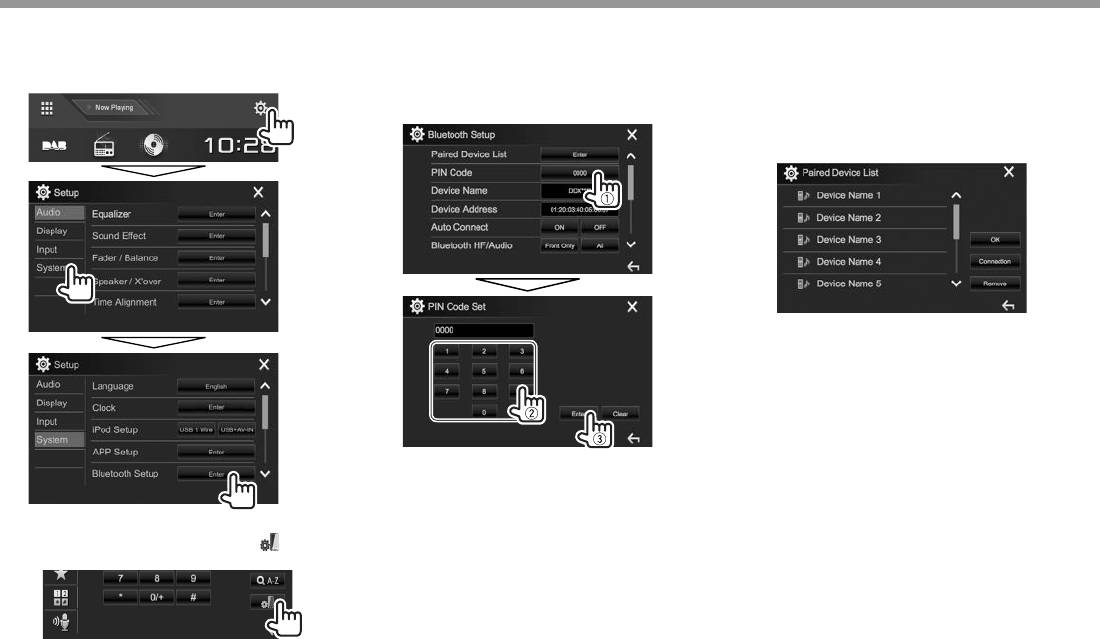
BLUETOOTHBLUETOOTH
Сопряжение с устройством Bluetooth с
2 Смените PIN-код.
4 Выберите устройс тво (“DDX****”) на
помощью PIN-кода (для Bluetooth 2.0)
• Если вы хотите пропустить изменение PIN-
вашем устройстве Bluetooth.
1 Откройте экран <Bluetooth Setup>.
кода, перейдите к действию 3.
• Если требуется ввод PIN-кода, введите
На главном экране:
• По умолчанию PIN-код установлен на “0000”.
“0000” (значение по умолчанию).
• Максимальное количество цифр в PIN-коде
составляет 15.
Когда сопряжение будет завершено,
сопряженное устройство появится в списке
<Paired Device List>.
• Чтобы использовать сопряженное
устройство, подсоедините это устройство в
<Paired Device List>. (стр.39)
• Нажмите [Clear], чтобы удалить последнюю
запись.
3 Выполните поиск устройства
• Вы также можете отобразить экран
(“DDX****”) с вашего устройства
<Bluetooth Setup> нажатием [ ] на
Bluetooth.
экране управления телефоном. (стр.41)
38
2016DDX-Entry_E_RU.indb 382016DDX-Entry_E_RU.indb 38 10/2/2015 9:43:32 AM10/2/2015 9:43:32 AM
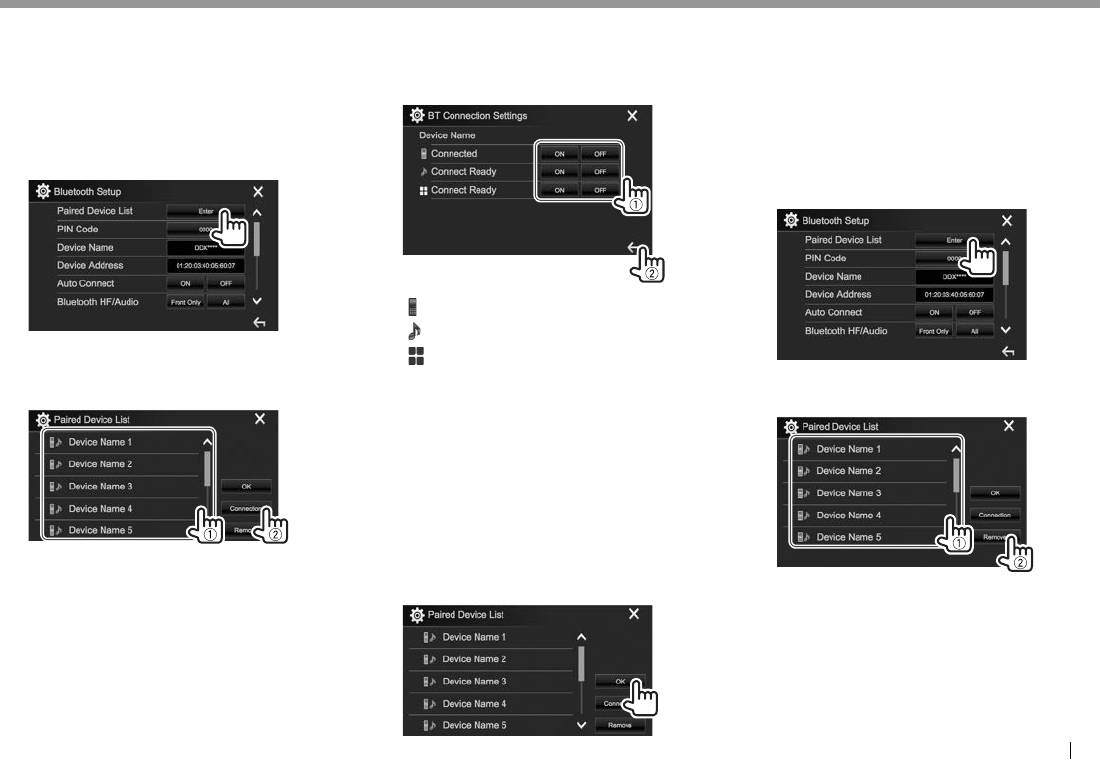
BLUETOOTHBLUETOOTH
❏ Подключение и отключение
4 Выберите [ON] (чтобы подключить) или
• При подсоединении мобильного телефона
Bluetooth, когда информация получается с
зарегистрированного устройства
[OFF] (чтобы отключить) для цели (1),
устройства, отображается сила сигнала и
Bluetooth
затем отобразите экран <Paired Device
уровень заряда батареи.
Одновременно может быть подключено два
List> (2).
устройства.
❏ Удаление зарегистрированного
1 Откройте экран <Bluetooth Setup>.
устройства Bluetooth
(стр.38)
1 Откройте экран <Bluetooth Setup>.
2
(стр.38)
2
:
Мобильный телефон
:
Аудиоустройство
3 Выберите устройство, которое вы
:
Устройство для использования
приложений
хотите подключить (1), затем нажмите
3 Выберите устройство для удаления (1),
[Connection] (2).
• Состояние отображ ает следующим
затем нажмите [Remove] (2).
образом:
– “Connecting”: Выполняется установление
соединения.
– “Connected”: Соединение установлено.
– “Connect Ready”: Соединение может быть
установлено.
– “Disconnecting”: Выполняется
отключение.
– “Disconnected”: Нет установленных
соединений.
Появляется сообщение для подтверждения.
5 Подключите выбранное устройство.
Нажмите [Yes].
РУCCКИЙ 39
2016DDX-Entry_E_RU.indb 392016DDX-Entry_E_RU.indb 39 10/2/2015 9:43:34 AM10/2/2015 9:43:34 AM
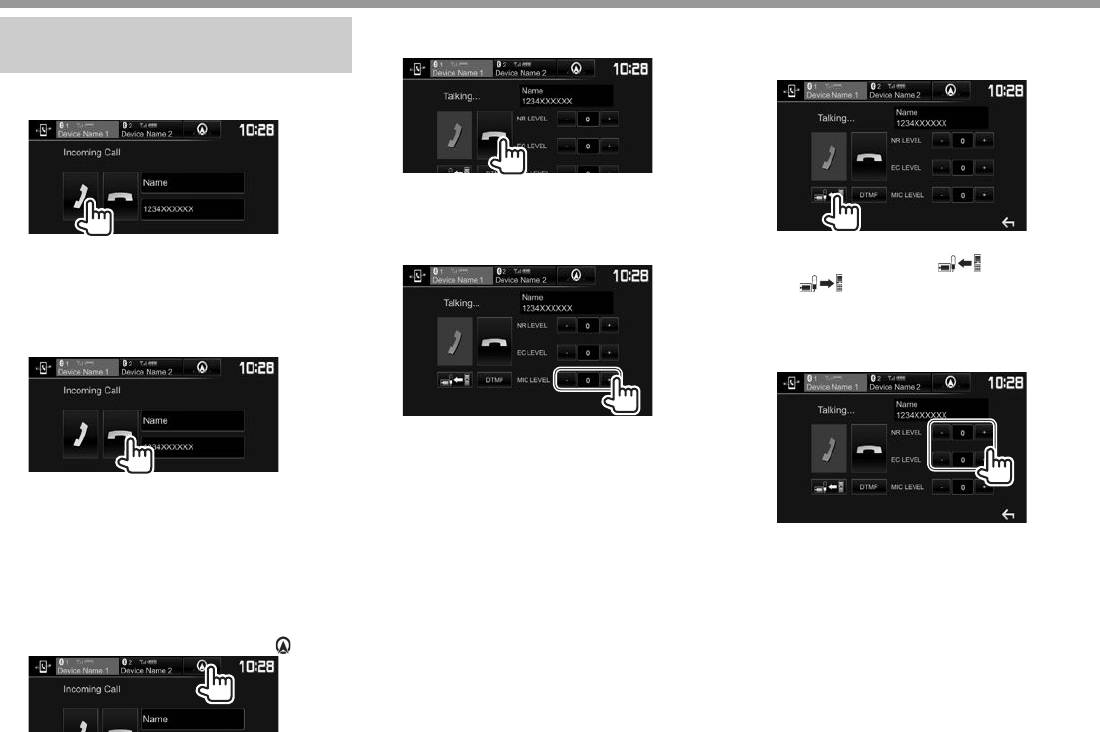
BLUETOOTHBLUETOOTH
❏ Завершение вызова
❏ Переключение между режимом
Использование мобильного
Во время разговора...
громкой связи и режимом телефона
телефона Bluetooth
Во время разговора...
❏ Прием вызова
При входящем вызове...
❏ Настройка уровня громкости
звонков/наушника/микрофона
При каждом нажатии кнопки способ ведения
• Информация о звонке отображается, если она
Во время разговора...
разговора переключается ( : режим громкой
определяется.
связи / : режим телефона).
• Управление телефоном недоступно, пока
отображается изображение с камеры заднего
вида. (стр.32)
❏ Регулировка уровня уменьшения
шума/подавления эха
Отклонение звонк а
Во время разговора...
• Вы можете регулировать уровень громкости в
диапазоне от -10 до 10 (по умолчанию: -4).
• Для рег улировки уровня громкости звонка/
наушника используйте панель монитора. (стр.8)
Когда для настройки <Auto Response>
установлено значение [ON] (стр.44)
Устройство автоматически отвечает на входящие
• Регулировка уровня уменьшения шума (в
вызовы.
диапазоне от –5 до 5, по умолчанию: 0) :
Отрегулируйте <NR LEVEL>.
При приеме звонка во время навигационного
• Регулировка уровня эха (в диапазоне от –5
сопровождения (только для DDX4016DAB/
до 5, по умолчанию: 0): Отрегулируйте
DDX4016BT)
<EC LEVEL>.
Экран переключается автоматически. Для
возврата к экрану навигации нажмите [ ].
40
13BluetoothRU.indd4013BluetoothRU.indd40 2015/11/0914:432015/11/0914:43
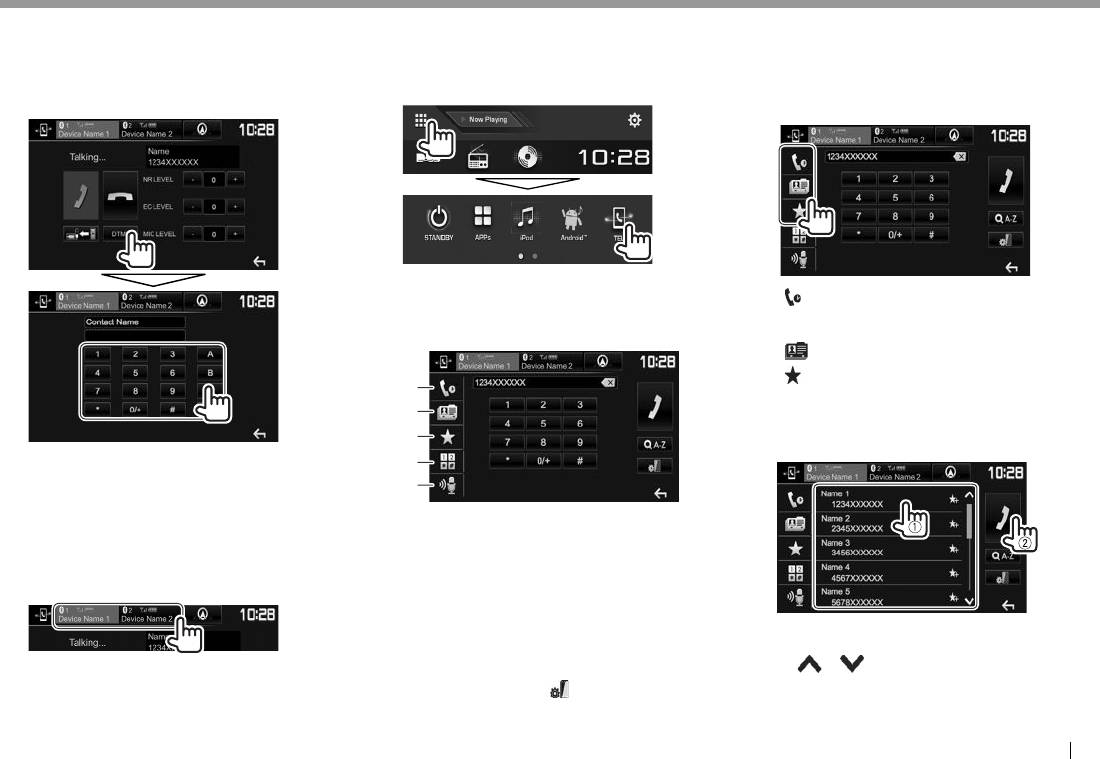
BLUETOOTHBLUETOOTH
❏ Отправка текста во время звонка
❏ Выполнение вызова
* Если мобильный телефон не совместим с профилем дост упа
к телефонной книге Phone Book Access Profile (PBAP), история
Вы можете отправлять текст во время звонка
1 Отобразите экран управления
звонков и телефонная книга не отображаются.
с помощью функции DTMF (Dual Tone Multi
Frequency).
телефоном.
Из истории звонков/телефонной книги/списка
На главном экране:
запрограммированных номеров
Во время разговора...
1
• Вы также можете отобразить экран
управления телефоном нажатием TEL на
[ ]
Из истории звонков (пропущенные
панели монитора.
звонки/принятые звонки/набранные
звонки)
2 Выбор способа выполнения вызова.
[ ]
Из телефонной книги
[
]
Из списка запрограммированных
1
номеров
2
2 Выберите цель (1), затем выполните
3
вызов (2).
4
❏ Перек лючение между двумя
5
подсоединенными устройствами
Когда подключено 2 устройства, вы можете
1
Из истории звонков*
переключать устройство для использов ания .
2
Из телефонной книги*
При использовании мобильного телефона
3
Из списка запрограммированных
Bluetooth выберите устройство, которое вы
номеров
хотите использовать.
• Чтобы запрограммировать, см. стр.43.
4
Прямой ввод номера
• Вы можете переходить на другие страницы
5
Голосовой набор
для отображения других элементов, нажав
[ ]/[ ].
• Активное устройство высвечивается.
• Вы можете отобразить экран <Bluetooth
Setup> нажатием [
].
Продолжение не следующей странице...
РУCCКИЙ 41
13BluetoothRU.indd4113BluetoothRU.indd41 2015/11/0914:432015/11/0914:43
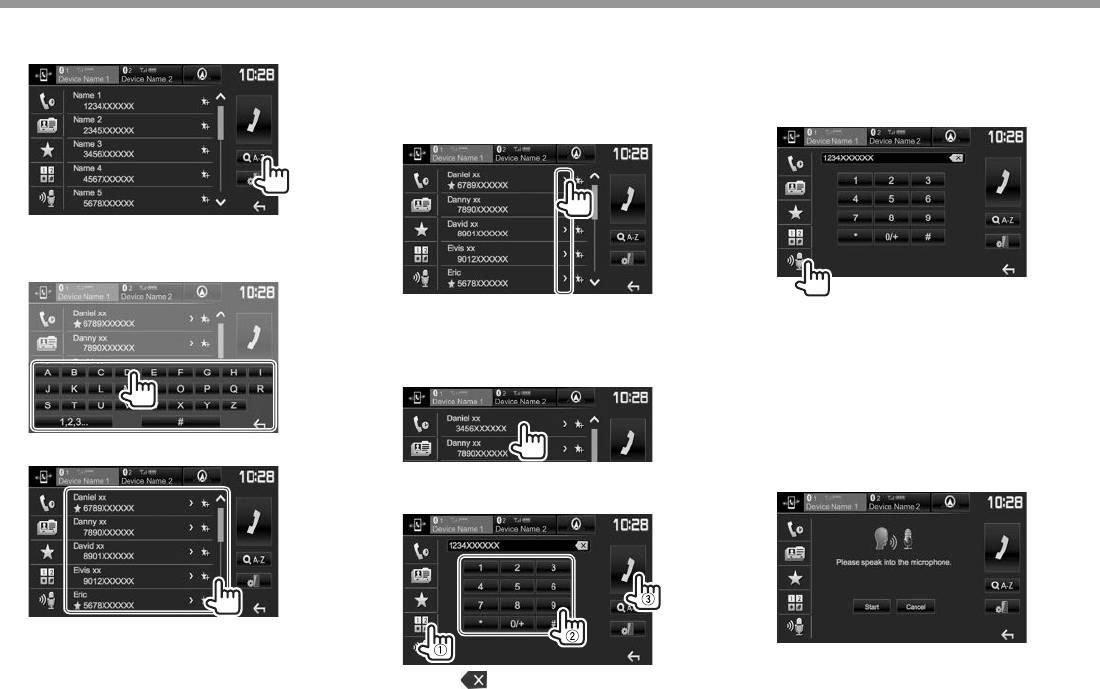
BLUETOOTHBLUETOOTH
• Использование поиска от A до Z в телефонной
• Чтобы отобразить другие телефонные номера:
Голосовой набор
книге:
Когда отображается список телефонной книги,
• Доступно только при наличии в подключенном
вы можете переключать между телефонными
мобильном телефоне системы распознавания
1
номерами, если дл я одного и того же контакта
голоса.
зарегистрировано несколько телефонных
1 Включите функцию голосового набора.
номеров (до 10 номеров для каждого контакта).
На экране управления телефоном:
1 Переключите номер телефона.
2 Выберите первый знак.
• Если первый знак является цифрой,
нажмите [1,2,3...], а затем выберите номер.
• Номер телефона переключается каждый
• Когда подсоединен iPhone, функция Siri
раз при нажатии [>].
активирована.
2 Выберите телефонный номер для
• Вы также можете включить функцию
голосового набора, удерживая в нажатом
вызова.
положении TEL на панели монитора.
2 Произнесите имя человека, которому вы
хотите позвонить.
• Если устройство не сможет найти цель,
3 Выберите телефонный номер из списка.
отобразитс я следующий экран. Нажмите
[Start], затем произнесите имя еще раз.
Прямой ввод номера
Можно ввести до 31 номеров.
Чтобы отменить голосовой набор: Нажмите
• Нажмите [ ], чтобы удалить последнюю
[Cancel].
запись.
• Нажмите и удерживайте [0/+], чтобы добавить
“+” к номеру телефона.
42
2016DDX-Entry_E_RU.indb 422016DDX-Entry_E_RU.indb 42 10/2/2015 9:43:37 AM10/2/2015 9:43:37 AM
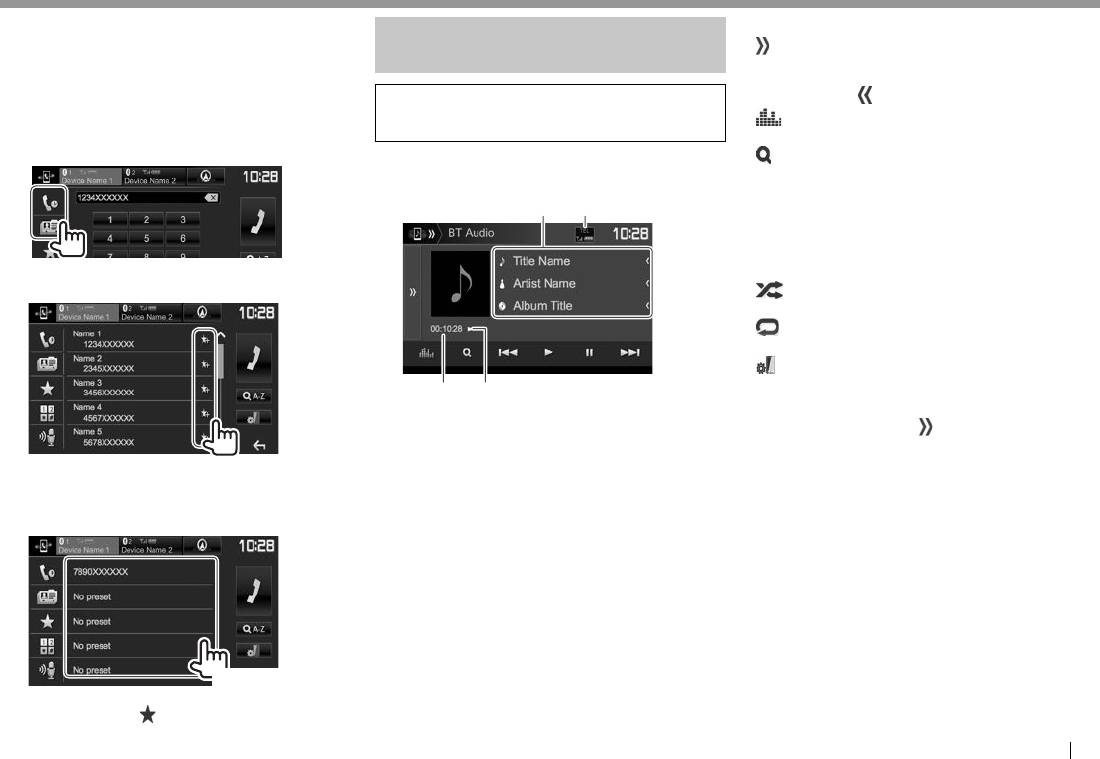
BLUETOOTHBLUETOOTH
❏ Программирование телефонных
Кнопки операций
И с п о л ь з о в а н и е
номеров
[ ]
Отображение окна других кнопок
аудиопроигрывателя Bluetooth
управления.
Можно запрограммировать до 5 номеров.
• Чтобы спрятать окно, нажмите
1 Отобразите экран управления
• Регистрация нового устройства, см. на стр.37.
[ ].
телефоном. (стр.41)
• Подключение и отключение устройства, см.
[
]
Отображение экрана <Equalizer>.
2 Выберите телефонную книгу или
на стр.39.
(стр.46)
историю звонков.
[
]
Отображение списка дорожек.
❏ Элементы индикации и кнопки на
(стр.44)
экране управления источником
[S] [T]
• Выбор дорожки. (Нажмите)
1
12
• Поиск назад или вперед.*
(Удерживать)
[I]
Начало воспроизведения.
3 Выберите телефонный номер, который
[W]
Пауза воспроизведения.
необходимо запрограммировать.
[
]
Выбор режима воспроизведения в
2
произвольном порядке.*
[ ]
Выбор режима повторного
2
воспроизведения.*
[ ]
Отображение экрана <Bluetooth
Setup>. (стр.44)
43
• Кнопки управления, индикации и информации,
• Для отображения всех доступных кнопок
отображаемой на экране различаются в
управления нажмите [
], чтобы отобразить
зависимости от подключенного устройства.
окно других кнопок управления.
Отобразится список запрограммированных
1
Информация о воспроизведении
*
Дост упно только для устройств, совместимых с AVRCP 1.3.
номеров.
2
1 Данные метки (название текущей дорожки/
*
Функции воспроизведения в произвольном порядке и
4
Выберите запрограммированный номер,
1
имя исполнителя/название альбома)*
повторного воспроизведения отличаются в зависимости от
под которым вы хотите сохранить данные.
• При нажатии [<] выполняется прокрутка
аудиоустройства Bluetooth.
текста, если отображается не весь текст.
2 Сила сигнала и уровень заряда батареи
(Отображается, только когда эта информация
получается с устройства.)
1
3 Время воспроизведения*
1
4 Состояние воспроизведения*
(Удерживать)
• Чтобы отобразить запрограммированный
список, нажмите [
] на экране управления
телефоном. (стр.41)
РУCCКИЙ 43
2016DDX-Entry_E_RU.indb 432016DDX-Entry_E_RU.indb 43 10/2/2015 9:43:38 AM10/2/2015 9:43:38 AM
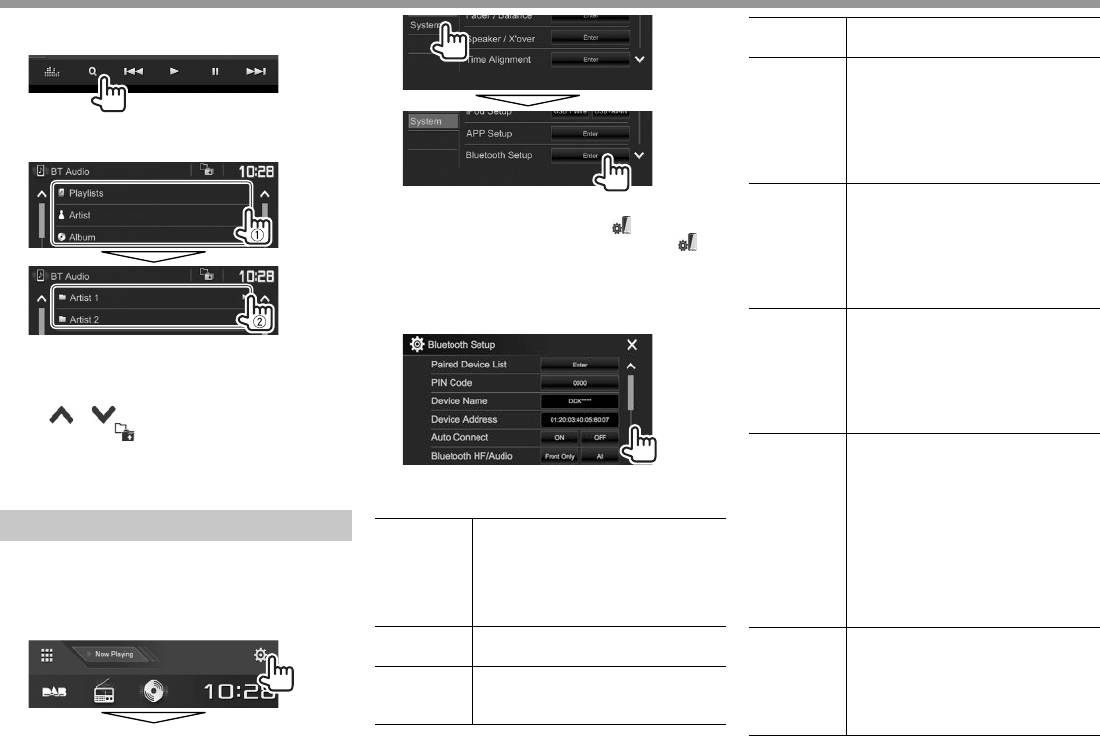
BLUETOOTHBLUETOOTH
❏ Выбор аудиофайла из меню
<Device
Отображение адреса устройства.
Address>
1
<Auto
• ON (По умолчанию): При
Connect>
включении устройства
автоматически устанавливается
2 Выберите категорию (1), затем
соединение с последним
подсоединенным устройством
желаемый элемент (2).
Bluetooth.
• OFF: Отмена.
<Bluetooth
Выберите динамики, используемые
• Вы также можете отобразить экран
HF/Audio>
для Bluetooth (для использования
<Bluetooth Setup>, нажав [ ] на экране
как с телефоном, так и с
управления телефоном (стр.41) или [ ]
аудиопроигрывателем).
на экране управления источником
• Front Only: Только передние
“BT Audio” (стр.43).
динамики.
2 Выполните конфигурацию настроек
• All
(По умолчанию): Все динамики.
Bluetooth.
< A u t o
• ON: Аппарат автоматически
Response>
отвечает на входящие вызовы
• Выбирайте элемент на каждом уровне, пока не
через 5 секунд.
достигнете нужного файла и не выберите его.
• OFF (По умолчанию): Устройство
• Вы можете переходить на другие страницы
не отвечает автоматически на
для отображения других элементов, нажав
вызовы. Ответ необходимо
[ ]/[ ].
выполнять вручную.
• Нажмите [ ], чтобы вернуться на более
высокий уровень.
< A u t o
• ON (По умолчанию):
• Если вы хотите воспроизвести все дорожки в
Pairing>
Установление сопряжения
папке, нажмите [
I
] справа от желаемой папки.
автоматически с подключенным
устройством iOS (например,
❏ Элементы настройки
iPhone), даже если функция
Н а с т р о й к и д л я у с т р о й с т в B l u e t o o t h
<Paired
Нажмите [Enter], чтобы отобразить
Bluetooth отключена на
Device List>
список зарегистрированных
Вы можете изменять разнообразные настройки
устройстве. (В зависимости от
устройств. Вы можете подключить
для использования устройств Bluetooth на экране
версии iOS, автоматическое
устройство или удалить
<Bluetooth Setup>.
сопряжение может не работать
зарегистрированные устройства.
для некоторых устройств.)
1 Откройте экран <Bluetooth Setup>.
(стр.39)
• OFF: Отмена.
На главном экране:
<PIN Code> Изменение PIN-кода устройства.
<Initialize> Удерживайте нажатой кнопку
(стр.38)
[Enter], чтобы инициализировать
все настройки, заданные для
<Device
Отображение названия устройства
использования мобильных
Name>
для отображения на устройстве
телефонов Bluetooth и
Bluetooth — DDX****.
аудиопроигрывателей Bluetooth.
44
2016DDX-Entry_E_RU.indb 442016DDX-Entry_E_RU.indb 44 10/2/2015 9:43:39 AM10/2/2015 9:43:39 AM
Оглавление
- DDX6016BTR DDX4016BT DDX4016DAB DDX4016BTR
- СОДЕРЖАНИЕСОДЕРЖАНИЕ ПЕРЕД ИСПОЛЬЗОВАНИЕМПЕРЕД ИСПОЛЬЗОВАНИЕМ
- НАЧАЛЬНЫЕ НАСТРОЙКИНАЧАЛЬНЫЕ НАСТРОЙКИ
- ОСНОВНАЯ ИНФОРМАЦИЯОСНОВНАЯ ИНФОРМАЦИЯ
- ДИСКИ ДИСКИ
- USB USB
- Android Android
- iPod/iPhone i P o d / i P h o n e
- sPPA
- РАДИО РАДИО
- ЦИФРОВОЕ РАДИО (DAB) ЦИФРОВОЕ РАДИО (DAB) (Только для DDX4016DAB)(Только для DDX4016DAB)
- ДРУГОЕ ВНЕШНЕЕ УСТРОЙСТВОДРУГОЕ ВНЕШНЕЕ УСТРОЙСТВО
- BLUETOOTH BLUETOOTH
- НАСТРОЙКИ
- ПОДСОЕДИНЕНИЕ/УСТАНОВКАПОДСОЕДИНЕНИЕ/УСТАНОВК А
- СПРАВОЧНАЯ ИНФОРМАЦИЯ






